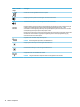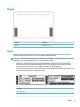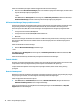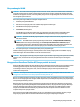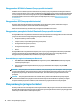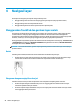User Guide - Windows 7
4 Navigasi layar
Anda dapat menavigasi layar komputer dengan beberapa cara:
●
Menggunakan gerakan sentuh secara langsung pada layar komputer (hanya produk tertentu)
●
Menggunakan gerakan sentuh pada Panel Sentuh
●
Menggunakan keyboard dan mouse opsional (mouse dijual terpisah)
Menggunakan TouchPad dan gerakan layar sentuh
Panel Sentuh membantu Anda menavigasi layar komputer dan mengontrol pointer cukup dengan gerakan
sentuh sederhana. Anda juga dapat menggunakan tombol kiri dan kanan Panel Sentuh sebagaimana
penggunaan tombol-tombol tersebut pada mouse eksternal. Untuk menavigasi layar sentuh (hanya produk
tertentu), sentuh layar secara langsung menggunakan gerakan yang dijelaskan pada bab ini.
Anda juga dapat menyesuaikan gerakan dan melihat demonstrasi bagaimana cara kerjanya. Pilih Start (Mulai)
> Control Panel (Panel Kontrol) > Hardware and Sound (Perangkat Keras dan Suara) > Devices and Printers
(Perangkat dan Printer) > Mouse (Tetikus).
CATATAN: Kecuali diinformasikan, gerakan dapat digunakan pada Panel Sentuh atau layar sentuh (hanya
produk tertentu).
Ketuk
Gunakan gerakan ketuk/ketuk dua kali untuk memilih atau membuka item pada layar.
●
Arahkan kursor ke salah satu item pada layar, lalu sentuh satu jari pada zona Panel Sentuh atau layar
sentuh untuk memilih item tersebut. Ketuk dua kali objek tersebut untuk membukanya.
Mengezum dengan menjepitkan dua jari
Gunakan cubit/zoom dua jari untuk memperbesar atau memperkecil tampilan gambar atau teks.
●
Perkecil tampilan dengan meletakkan dua jari secara renggang pada zona Panel Sentuh atau layar
sentuh lalu rapatkan kedua jari tersebut.
●
Perbesar tampilan dengan meletakkan dua jari secara rapat pada zona Panel Sentuh atau layar sentuh
lalu renggangkan kedua jari tersebut.
20 Bab 4 Navigasi layar